안녕하세요! 여러분의 엑셀 업무 효율을 책임지는 엑셀 멘토입니다. 😊 혹시 여러 조건에 맞는 데이터의 개수를 세기 위해 COUNTIFS 함수를 여러 번 중첩해서 사용하거나, 복잡한 수식 때문에 골머리를 앓은 적 없으신가요? 많은 분들이 비슷한 경험을 하셨을 텐데요. 이럴 때 데이터베이스 함수를 사용하면 정말 편리하답니다.
📌 [핵심] DCOUNT 와 DCOUNTA 함수는 표(데이터베이스)에서 복잡한 조건에 맞는 데이터의 개수를 빠르고 쉽게 찾아주는 똑똑한 함수예요!
오늘은 엑셀의 데이터베이스 함수 중에서도 특정 조건에 맞는 데이터의 개수를 세는 데 특화된 DCOUNT 와 DCOUNTA 함수에 대해 함께 알아보겠습니다. 이 두 함수의 차이점을 명확히 알고, 실무 예제를 통해 어떻게 활용할 수 있는지 완벽하게 마스터해봐요!
🤔 DCOUNT와 DCOUNTA, 무엇이 다른가요?
가장 먼저 두 함수의 결정적인 차이점부터 짚고 넘어갈게요. 이름이 비슷해서 헷갈릴 수 있지만, 역할은 명확하게 구분된답니다.
- DCOUNT 함수: 조건에 맞는 범위에서 숫자가 포함된 셀의 개수를 세어요. 오직 '숫자' 만 카운팅한다는 점이 핵심이에요!
- DCOUNTA 함수: 조건에 맞는 범위에서 비어있지 않은 모든 셀의 개수를 세어요. 숫자, 텍스트, 날짜 등 데이터 종류와 상관없이 내용이 있기만 하면 모두 카운팅하죠.
마치 A가 붙어서 'All'의 느낌을 주는 것처럼 기억하면 쉽답니다. (DCOUNTAll)
📝 함수의 기본 구조 (구문)
DCOUNT 와 DCOUNTA 는 사용하는 인수가 완전히 똑같아요. 그래서 하나만 제대로 배우면 다른 하나는 바로 사용할 수 있죠!
=DCOUNT(database, field, criteria)
=DCOUNTA(database, field, criteria)| 인수 | 설명 |
|---|---|
| database | 데이터베이스 전체 범위예요. 반드시 열 이름(필드명)을 포함해서 전체 표를 지정해야 해요. (예: A1:E10) |
| field | 개수를 셀 열의 이름(필드) 또는 열 번호예요. 예를 들어 "수량" 열의 개수를 세고 싶다면 "수량" 또는 3 (세 번째 열일 경우)을 입력해요. |
| criteria | 찾으려는 조건이 입력된 범위예요. 이 부분도 반드시 원본 데이터의 열 이름(필드명)과 동일한 이름을 포함해야 해요. (예: G1:H2) |
⭐ 여기서 잠깐! 가장 중요한 주의사항
criteria (조건) 범위의 제목은 database (전체 데이터)의 제목과 반드시 똑같아야 해요. 띄어쓰기 하나라도 다르면 함수가 제대로 작동하지 않고 오류를 반환하니 꼭 주의해주세요!
💻 실무 예제로 완벽하게 익혀보기
백문이 불여일견이죠! 아래 영업 실적 데이터를 가지고 직접 실습해보면서 두 함수의 사용법을 익혀볼게요.
[영업 실적 데이터]
"부서","담당자","품목","판매수량","판매액"
"영업1팀","김민준","노트북",50,50000000
"영업2팀","이서아","모니터",120,36000000
"영업1팀","박도윤","키보드",,1500000
"영업3팀","최은우","노트북",30,32000000
"영업2팀","김민준","모니터",80,24000000
"영업1팀","이서아","노트북",75,80000000
"영업3팀","박도윤","마우스",300,6000000
"영업2팀","최은우",,25,25000000
예제 1: DCOUNT 기본 활용 (숫자 셀 개수 세기)
질문: "영업1팀" 의 실적 중 판매수량이 입력된 건은 총 몇 건인가요?
- 포인트: 판매수량은 '숫자' 데이터이므로 DCOUNT 함수를 사용해요. '박도윤' 담당자의 판매수량은 비어있으므로 계산에서 제외될 거예요.
- 조건 설정: 별도의 셀에 아래와 같이 조건을 작성해주세요.
| 부서 |
|---|
| 영업1팀 |
수식 입력:
=DCOUNT(A1:E9, "판매수량", G1:G2)
결과 및 해설: 2
"영업1팀" 의 데이터는 총 3건이지만, 그 중 '박도윤' 담당자의 '판매수량' 셀은 비어있으므로 숫자가 입력된 2건만 카운팅된 것을 볼 수 있어요.
예제 2: DCOUNTA 기본 활용 (비어있지 않은 셀 개수 세기)
질문: "영업2팀"의 전체 판매 건수는 총 몇 건인가요?
- 포인트: 팀의 전체 판매 실적 건수를 확인할 때는 비어있지 않은 모든 데이터를 세는 DCOUNTA가 유용해요. 어떤 열을 기준으로 세어도 상관없지만, 보통 고유한 값이나 필수값이 들어가는 열을 선택하는 것이 좋아요. 여기서는 '담당자' 열을 기준으로 세어볼게요.
- 조건 설정:
| 부서 |
|---|
| 영업2팀 |
수식 입력:
=DCOUNTA(A1:E9, "담당자", H1:H2)
결과 및 해설: 3
"영업2팀" 의 데이터는 총 3건이며, '담당자' 열에 빈 값이 없으므로 3건 모두 카운팅되었어요. '최은우' 담당자의 '품목'이 비어있지만, DCOUNTA 는 '담당자' 열을 기준으로 세기 때문에 결과에 영향을 주지 않아요.
예제 3: 복합 조건을 활용한 중급 예제
질문: "김민준" 담당자가 판매한 "모니터"의 실적은 몇 건인가요?
- 포인트: AND 조건처럼 여러 조건을 동시에 만족하는 데이터의 개수를 셀 수 있어요. criteria 범위에 조건을 나란히(동일행) 작성하면 된답니다.
- 조건 설정:
| 담당자 | 품목 |
|---|---|
| 김민준 | 모니터 |
수식 입력:
=DCOUNTA(A1:E9, "품목", I1:J2)
결과 및 해설: 1
전체 데이터 중 담당자가 '김민준' 이면서 동시에 품목이 '모니터 '인 데이터는 단 1건이므로 결과는 1이 나와요.
예제 4: 실무 활용 (비교 연산자 사용)
질문: 판매수량이 50개 이상(>=50)인 "노트북" 판매 건수는 총 몇 건인가요?
- 포인트: criteria 범위에는 >= , < 와 같은 비교 연산자를 활용하여 더 디테일한 조건을 설정할 수 있어요.
- 조건 설정:
| 품목 | 판매수량 |
|---|---|
| 노트북 | >=50 |
수식 입력:
=DCOUNT(A1:E9, "판매수량", K1:L2)
=DCOUNT(A1:E9, 4, K1:L2)
=DCOUNT(A1:E9, D1, K1:L2) // 같은 결과. 두번째 인수는 직접,참조로,열순번으로 전달가능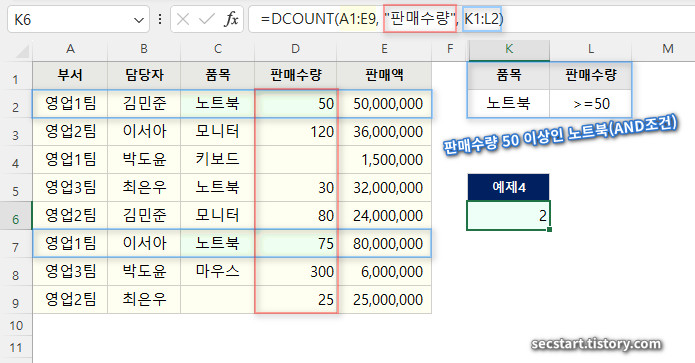
결과 및 해설: 2
'노트북' 품목 3건 중 판매수량이 50개 이상인 데이터는 '김민준' 담당자의 50개, '이서아' 담당자의 75개로 총 2건이에요.
🚨 흔히 발생하는 오류와 해결 방법
- #VALUE! 오류: 가장 흔한 오류예요! criteria 범위의 제목이 원본 데이터(database)의 제목과 일치하지 않을 때 발생해요. 띄어쓰기나 오타가 없는지 꼼꼼히 확인해보세요.
- 결과값이 0으로 나올 때: 조건에 맞는 데이터가 정말 없거나, 조건을 잘못 입력했을 가능성이 높아요. 예를 들어 숫자 조건을 찾아야 하는데 텍스트 형식으로 입력하진 않았는지 확인해보세요.
💡 함께 알아두면 좋은 관련 함수들
데이터베이스 함수들은 D로 시작하는 형제 함수들이 많아요. DCOUNT를 익혔다면 아래 함수들도 금방 배울 수 있답니다!
- DSUM: 조건에 맞는 데이터의 합계를 구해요.
- DAVERAGE: 조건에 맞는 데이터의 평균을 구해요.
- DMAX: 조건에 맞는 데이터의 최댓값을 찾아요.
- DMIN: 조건에 맞는 데이터의 최솟값을 찾아요.
💜 핵심 내용 요약 및 마무리
오늘은 조건부 개수 세기의 강력한 도구, DCOUNT와 DCOUNTA 함수에 대해 알아봤어요.
- DCOUNT는 숫자 데이터만!
- DCOUNTA는 비어있지 않은 모든 데이터(숫자, 텍스트 등)를!
- 가장 중요한 것은 조건 범위의 제목과 원본 데이터의 제목을 반드시 일치시켜야 한다는 점!
COUNTIFS 로 여러 조건을 처리하기 복잡하게 느껴졌다면, 이제부터는 조건 영역을 따로 만들어 관리하기 편한 데이터베이스 함수를 활용해보시는 건 어떨까요? 여러분의 엑셀 작업이 한결 깔끔하고 효율적으로 바뀔 거예요.
오늘 배운 내용 직접 실습해보시고, 궁금한 점이나 잘 안되는 부분이 있다면 언제든지 댓글로 질문 남겨주세요! 여러분의 공감과 공유는 더 좋은 콘텐츠를 만드는 데 큰 힘이 된답니다. ❤️
작성자: 마늘빵
📱 바쁜 분들을 위한 30초 요약
엑셀 DCOUNT & DCOUNTA 핵심정리
🎯 목적: 표(데이터베이스)에서 특정 조건에 맞는 데이터 개수 세기
🔑 핵심 차이:
📝 공식 (인수는 동일):
- =DCOUNT(전체표 범위, 셀 열, 조건 범위)
- =DCOUNTA(전체표 범위, 셀 열, 조건 범위)
❗️필수 체크: '조건 범위' 의 제목은 '전체 표' 의 제목(열머리글;필드명)과 반드시 똑같아야 함! (띄어쓰기 주의)
꿀팁: >=50 처럼 비교 연산자를 조건에 넣어 다양하게 활용 가능!





